Dieses Problem tritt auf, wenn der Monitor angeschlossen ist, aber kein Signal vom DisplayPort (DP) empfängt. Probleme wie dieses sind bei den meisten Monitoren ziemlich häufig. Auf Asus-und BenQ-Monitoren wird jedoch häufiger eine Fehlermeldung mit dem Hinweis „DisplayPort No Signal“ angezeigt.
Eine vorübergehende Lösung für dieses Problem besteht darin, das DP-Kabel vom Monitor zu trennen und erneut anzuschließen Dadurch kann der Monitor einige Zeit normal funktionieren, aber das Problem tritt normalerweise nach kurzer Zeit wieder auf.
Grundlegende Fehlerbehebung
Das Problem „Displayport kein Signal“ tritt sehr häufig auf, wenn der Kabel sind nicht richtig angeschlossen oder beschädigt. Sehen Sie sich daher die Anschlüsse an, um sicherzustellen, dass der Monitor gut angeschlossen ist. Trennen Sie die Displaykabel und schließen Sie sie wieder an.

Überprüfen Sie auch, ob die Kabel physische Schäden aufweisen. Eine Möglichkeit, dies zu überprüfen, ist die Verwendung von Ersatz-Displaykabeln.
Einige Benutzer haben sogar berichtet, dass sie das Problem behoben haben, indem sie die Aktualisierungsrate für die Anzeige angepasst haben.
Als Nächstes können Sie das System neu starten und sehen, ob Sie immer noch sehen können die Angelegenheit. Kleinere Fehler im Betriebssystem können manchmal zu solchen Anzeigeproblemen führen. Um sicherzustellen, dass das Betriebssystem nicht die Ursache für dieses Problem ist, versuchen Sie, ins BIOS zu booten. Wenn Sie auf dem Monitor keine „DP Kein Signal“-Meldung erhalten, deutet dies auf das Problem mit den Systemdateien hin.
Starten Sie die Grafiktreiber neu
Grafiktreiber sind möglicherweise stark ausgelastet. Dies kann zu Fehlfunktionen der Treiber und Anzeigeproblemen führen. Wenn dies der Fall ist, kann ein Neustart der Grafiktreiber Wunder bewirken.
Um den neu zu starten Grafiktreiber können Sie einfach Windows + Shift + Strg + B drücken. Sie sehen einen blinkenden Bildschirm. Dies kann dazu führen, dass Sie den Bildschirm „Kein Signal“ verlassen und der Monitor wie vorgesehen funktioniert.

Wählen Sie die richtige Eingabequelle
Die meisten Monitore sind heutzutage so konzipiert, dass sie automatisch die Anzeigeeingangsquelle auswählen. Sie können es sogar manuell für Ihren Monitor auswählen. Wenn der Monitor jedoch so konfiguriert ist, dass er einen anderen Displayport wählt als den, an den er angeschlossen ist, empfängt er möglicherweise kein Signal vom System. Letztendlich sehen Sie die Meldung „Kein Signal“ auf dem Bildschirm.
Wenn Sie beispielsweise den DP-Anschluss verwenden, um den Monitor mit dem Computer zu verbinden, die Konfiguration der Eingangsquelle jedoch auf HDMI eingestellt ist, Der Monitor empfängt kein Signal vom Display-Port und gibt die Fehlermeldung aus.
Schalten Sie den Monitor ein. Suchen Sie eine Menütaste an der Seite oder Rückseite des Monitors. Suchen Sie das Menü für die Eingangsquelle und wählen Sie sie aus it.
 Wählen Sie genau die Eingangsquelle, die Sie verwenden, um den Monitor an das System anzuschließen. Wenn Sie den Monitor beispielsweise über den Anschluss DP 1 angeschlossen haben, wählen Sie dasselbe in den Monitoreinstellungen.
Wählen Sie genau die Eingangsquelle, die Sie verwenden, um den Monitor an das System anzuschließen. Wenn Sie den Monitor beispielsweise über den Anschluss DP 1 angeschlossen haben, wählen Sie dasselbe in den Monitoreinstellungen.
Stellen Sie die Bildwiederholfrequenz
Wenn Sie die Bildwiederholfrequenz auf einen höheren Hertz-Wert einstellen, wird dies def Machen Sie das gesamte Computererlebnis von Anfang an reibungsloser. Wenn der Monitor jedoch nicht mit der angepassten Bildwiederholfrequenz kompatibel ist, kann dies zu verschiedenen Anzeigeproblemen wie einem schwarzen Bildschirm oder keinem Signal führen.
Drücken Sie die Windows-Taste + I, um die Einstellungen zu öffnen.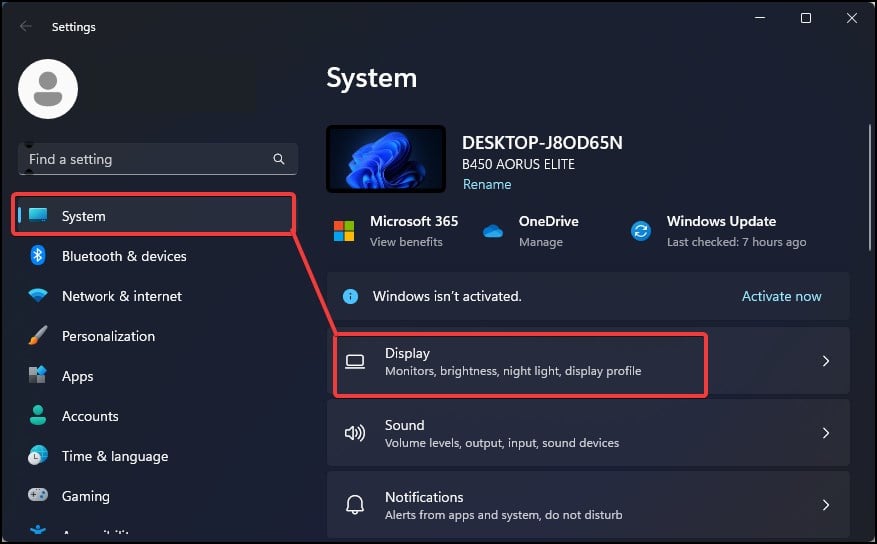
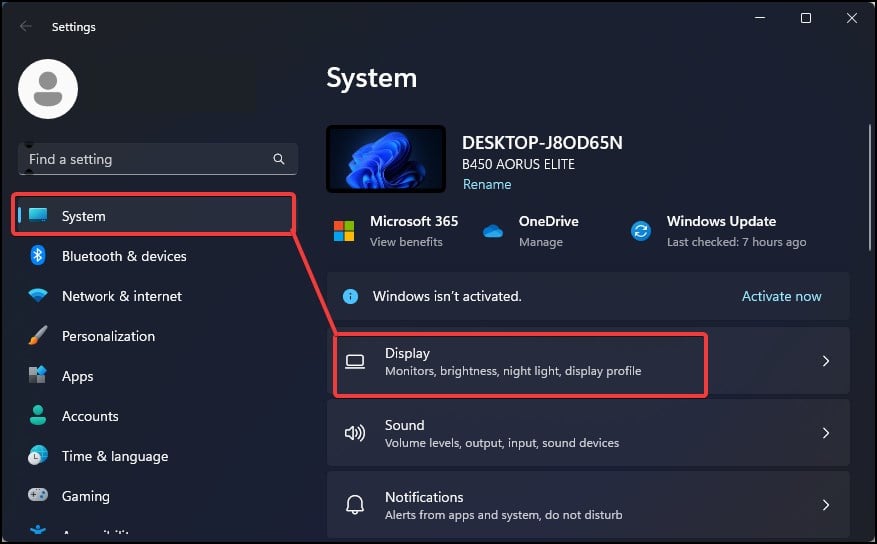 Gehen Sie zu System > Anzeige > Erweiterte Anzeige.
Gehen Sie zu System > Anzeige > Erweiterte Anzeige.
 Navigieren Sie zum Abschnitt Bildwiederholfrequenz auswählen und stellen Sie die Bildwiederholfrequenz auf eine niedrigere Einstellung oder auf ein empfohlenes Niveau ein.
Navigieren Sie zum Abschnitt Bildwiederholfrequenz auswählen und stellen Sie die Bildwiederholfrequenz auf eine niedrigere Einstellung oder auf ein empfohlenes Niveau ein. 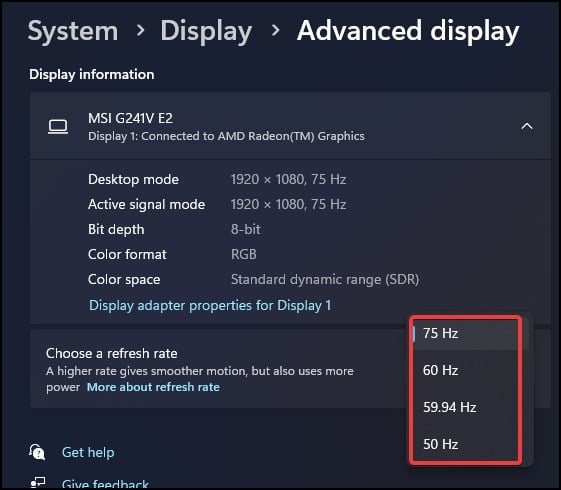
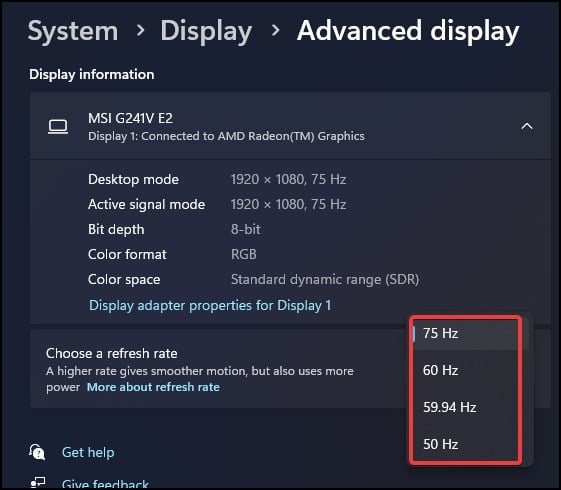 Überprüfen Sie abschließend, ob das Problem weiterhin besteht.
Überprüfen Sie abschließend, ob das Problem weiterhin besteht.
Aktualisieren Sie die Grafik-und Monitortreiber
Ein weiterer Grund, warum Sie das „Displayport No Signal Issue“ sehen, könnten die veralteten Anzeige-und Monitortreiber sein. Die korrekt installierte Version dieser Treiber kann einige Fehler aufweisen oder werden veraltet. In diesem Fall kann das System nicht richtig mit dem Monitor kommunizieren.
Drücken Sie die Windows-Taste + X und klicken Sie auf den Geräte-Manager.
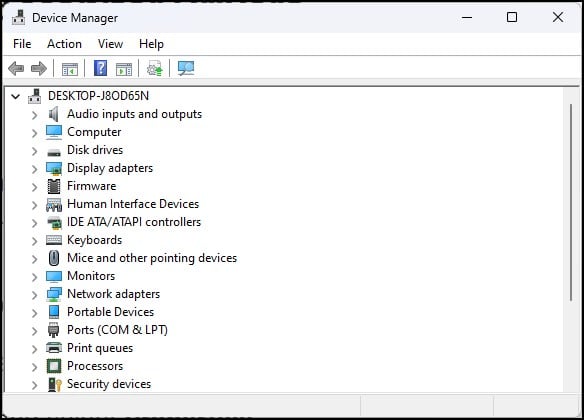
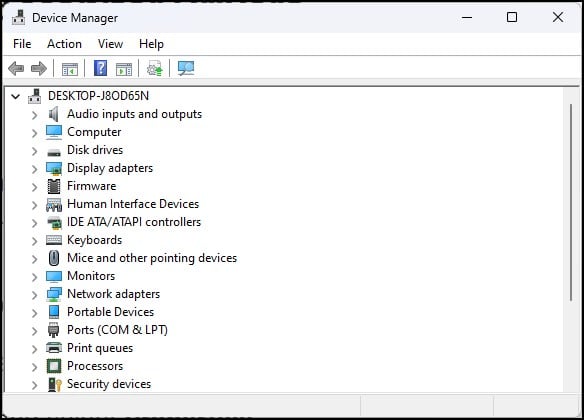 Klicken Sie auf Display Adapters , um die Liste anzuzeigen Geräte darunter.
Klicken Sie auf Display Adapters , um die Liste anzuzeigen Geräte darunter.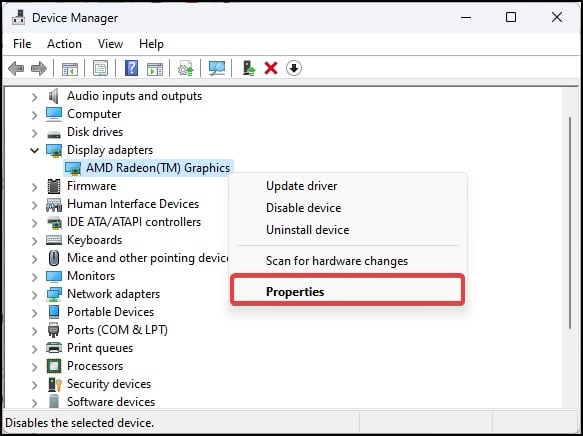 Klicken Sie mit der rechten Maustaste auf den Grafiktreiber und wählen Sie Eigenschaften. Klicken Sie auf die Schaltfläche Treiber aktualisieren.
Klicken Sie mit der rechten Maustaste auf den Grafiktreiber und wählen Sie Eigenschaften. Klicken Sie auf die Schaltfläche Treiber aktualisieren.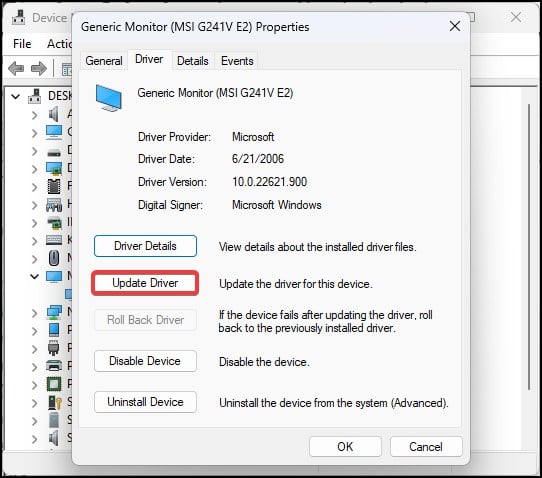
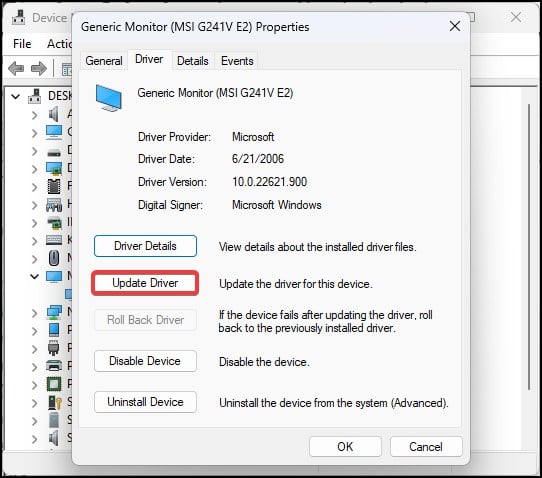 Wählen Sie die Option Automatisch nach Treibern suchen und folgen Sie der Eingabeaufforderung.
Wählen Sie die Option Automatisch nach Treibern suchen und folgen Sie der Eingabeaufforderung. 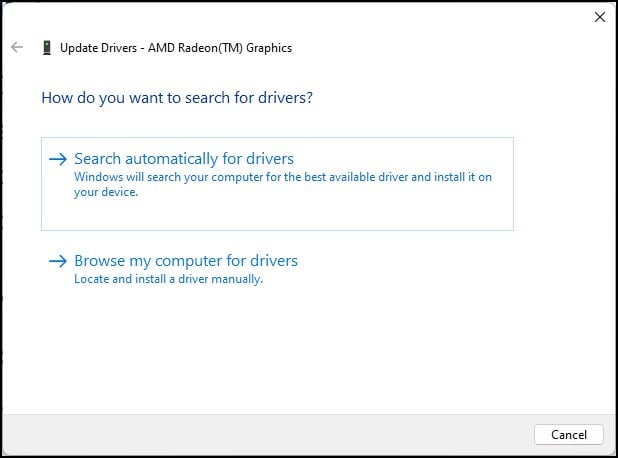
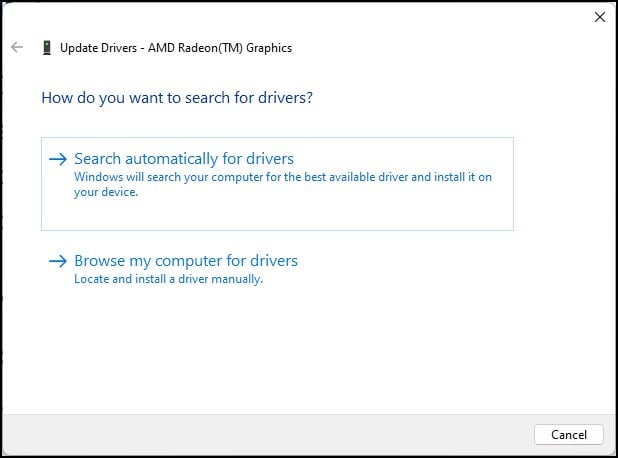 Wenn Sie das erleben Um dieses Problem nach dem Update zu beheben, klicken Sie auf die Schaltfläche Treiber zurücksetzen. Aktualisieren Sie nach demselben Verfahren auch die Monitortreiber.
Wenn Sie das erleben Um dieses Problem nach dem Update zu beheben, klicken Sie auf die Schaltfläche Treiber zurücksetzen. Aktualisieren Sie nach demselben Verfahren auch die Monitortreiber.
Setzen Sie den Monitor zurück
Wenn Sie die Angewohnheit haben, häufig mit den Monitoreinstellungen zu wechseln, könnte dies der Grund für ein solches Anzeigeproblem sein. Die Anzeigeeinstellungen können falsch konfiguriert und mit dem System inkompatibel werden. Das Zurücksetzen der Monitoreinstellungen auf die Werkseinstellungen kann Ihnen helfen, dieses Problem zu lösen.
Drücken Sie die Taste Menü an der Seite oder Rückseite des Monitors. Navigieren Sie mit den Tasten auf Ihrer Tastatur zu Einstellungen. Wählen Sie Zurücksetzen und folgen Sie der Eingabeaufforderung.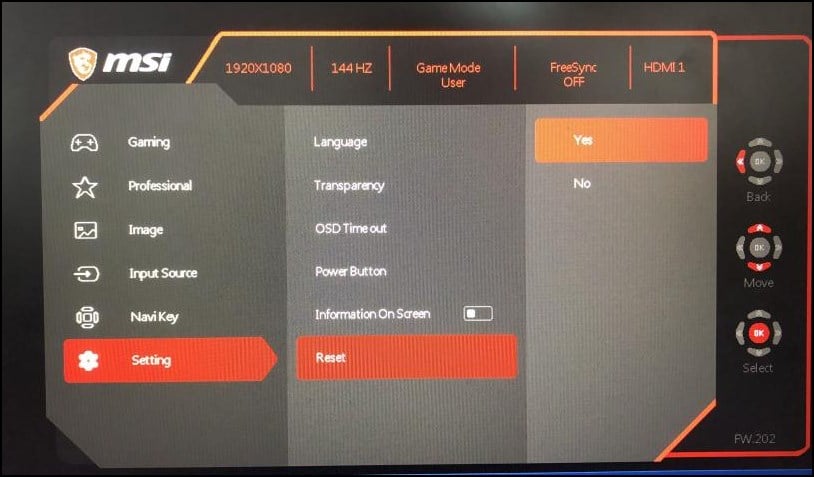
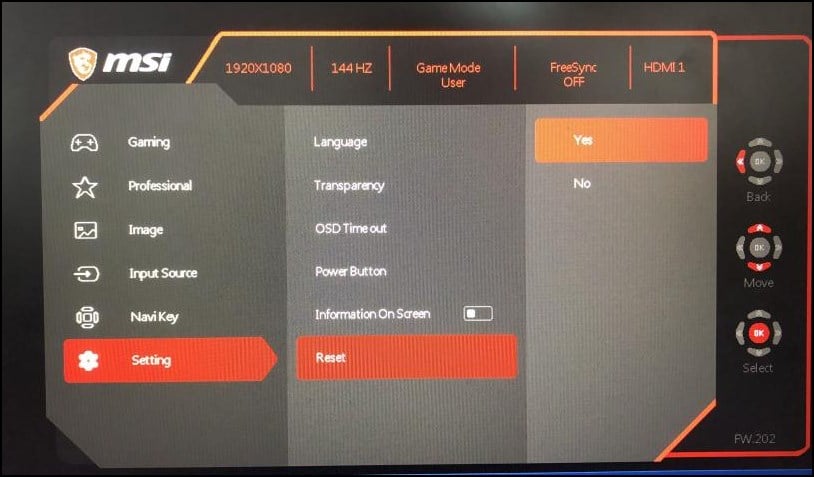
Power Cycle Monitor
Power Cycling bedeutet im Grunde, ein Gerät auszuschalten und dann hochzufahren. Durch das Aus-und Wiedereinschalten eines Monitors werden die Konfigurationen auf der Anzeigeeinheit neu initialisiert. Wenn das Problem „Kein Signal“ nach einem Funktionsfehler aufgetreten ist, kann der Stromzyklus es wieder in den reaktionsfähigen Zustand versetzen.
Trennen Sie den Monitor vollständig vom System und der Stromquelle. 
 Halten Sie den Netzschalter etwa 10 Sekunden lang gedrückt und lassen Sie den Monitor einige Zeit unverändert, ohne ihn erneut anzuschließen. Schließen Sie die Displaykabel und Netzteile wieder an und schalten Sie das System ein.
Halten Sie den Netzschalter etwa 10 Sekunden lang gedrückt und lassen Sie den Monitor einige Zeit unverändert, ohne ihn erneut anzuschließen. Schließen Sie die Displaykabel und Netzteile wieder an und schalten Sie das System ein.
Setzen Sie das RAM-Modul und die Grafikkarte neu ein
Wenn die Einstellungen des Monitors richtig konfiguriert sind und es auch kein Problem mit der Konnektivität zu geben scheint, besteht die Möglichkeit, dass das Problem mit dem RAM zusammenhängt und die Grafikkarte.
Wenn die Grafikkarte nicht richtig platziert ist und nicht gut funktioniert, gibt es keine Komponente, die die Anzeigeausgabe verwaltet. Wenn der RAM nicht richtig sitzt, startet der PC nicht und der Monitor erhält keine Eingaben vom System.
Hinweis: Es wird empfohlen, ein antistatisches Armband zu tragen, bevor Sie diese Schritte ausführen. Dadurch wird das Risiko elektrostatischer Schäden beseitigt.
Fahren Sie den Computer herunter und trennen Sie alle Kabel. Schrauben Sie das CPU-Gehäuse ab und nehmen Sie es ab.
 Trennen alle Kabel, die die GPU verbinden, und entsperren Sie auch den PCIe-Clip.
Trennen alle Kabel, die die GPU verbinden, und entsperren Sie auch den PCIe-Clip.
 Schieben Sie nun die Grafikkarte vorsichtig aus dem Steckplatz heraus. Suchen Sie dann den RAM-Steckplatz und entriegeln Sie die Clips, die das RAM-Modul halten. Nehmen Sie nun das Modul vorsichtig heraus. Wenn Sie mehrere Module installiert haben, trennen Sie sie auf ähnliche Weise. Reinigen Sie den Stick und auch die RAM-Slots. Setzen Sie nun den Arbeitsspeicher wieder in seiner ursprünglichen Anordnung ein und bauen Sie die CPU wieder zusammen.
Schieben Sie nun die Grafikkarte vorsichtig aus dem Steckplatz heraus. Suchen Sie dann den RAM-Steckplatz und entriegeln Sie die Clips, die das RAM-Modul halten. Nehmen Sie nun das Modul vorsichtig heraus. Wenn Sie mehrere Module installiert haben, trennen Sie sie auf ähnliche Weise. Reinigen Sie den Stick und auch die RAM-Slots. Setzen Sie nun den Arbeitsspeicher wieder in seiner ursprünglichen Anordnung ein und bauen Sie die CPU wieder zusammen.
 Schalten Sie schließlich den Computer ein.
Schalten Sie schließlich den Computer ein.